如何用CorelDraw绘制灯泡
1、打开软件,新建文档
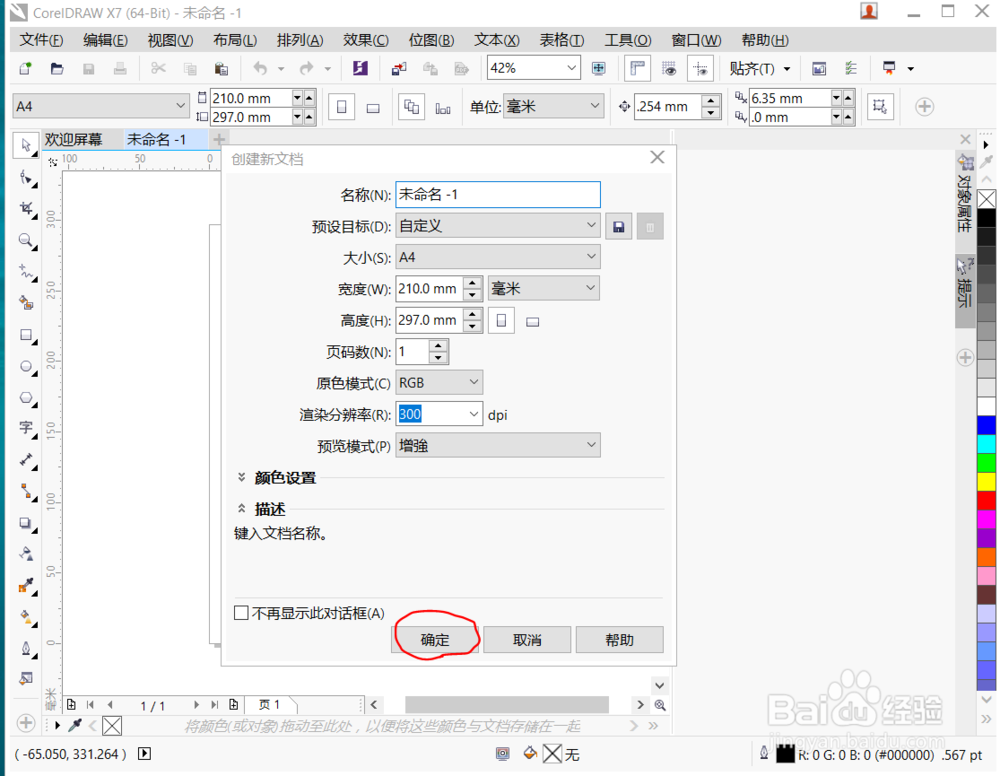
2、椭圆工具绘制一个正圆,转化为曲线
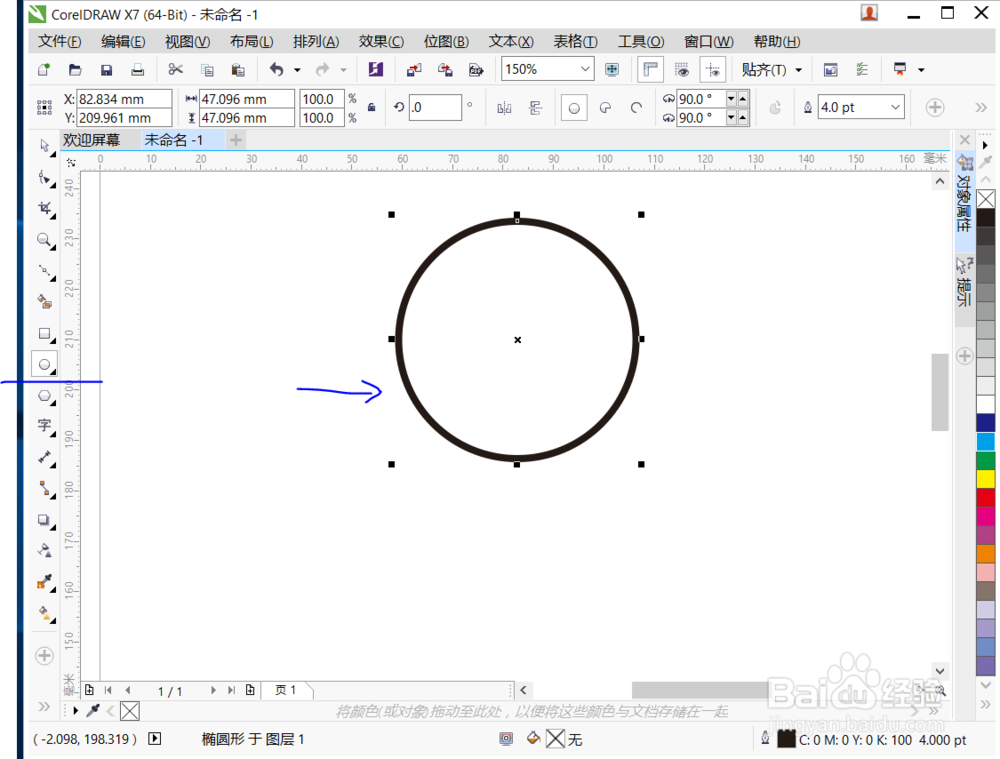
3、形状工具增加图中1 2两个点,去掉3那个点,同时选中1 2向下拖动
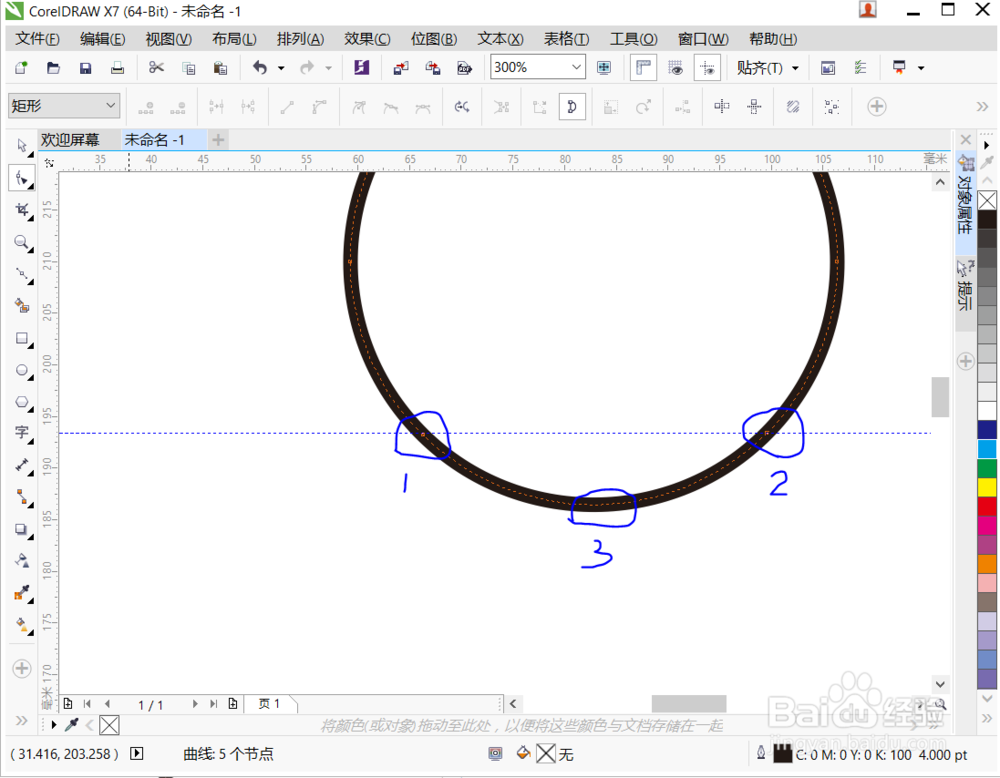
4、调整拖动图形在合适位置
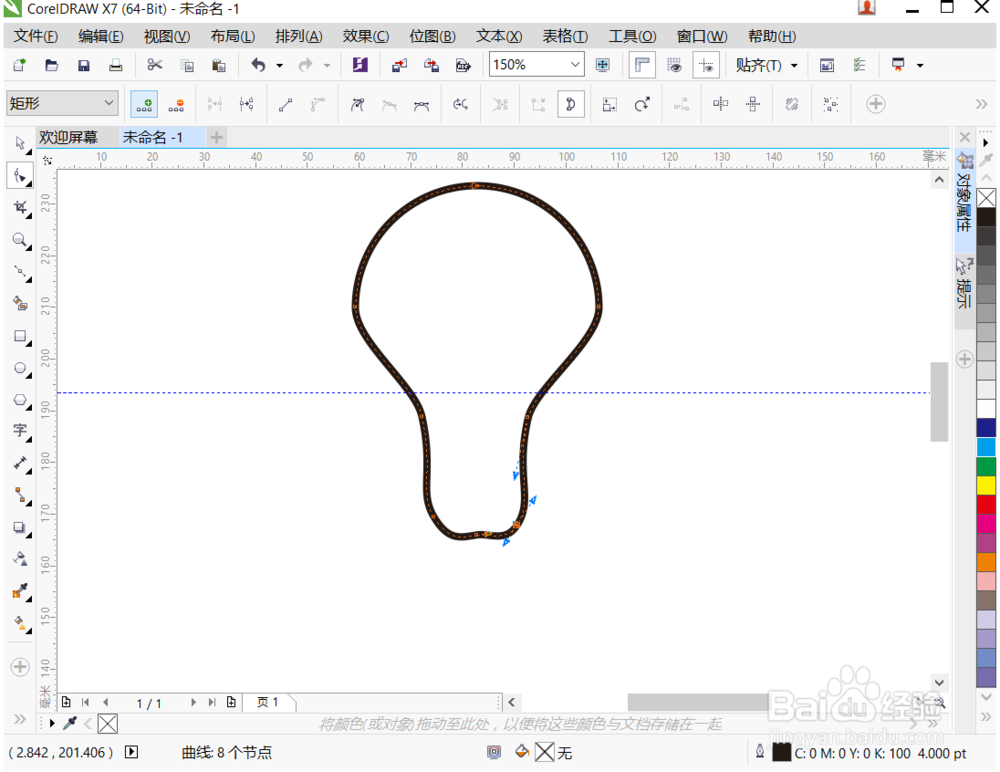
5、矩形工具绘制圆角矩形,调整大小,放在合适位置
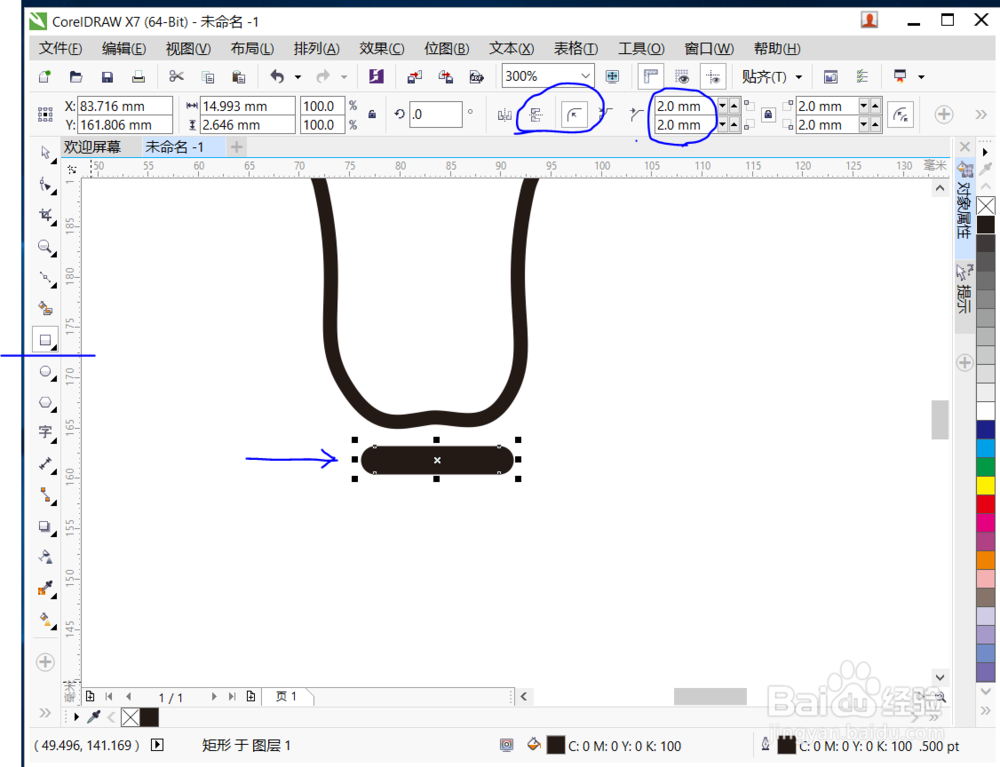
6、复制3个矩形,最后一个矩形缩小
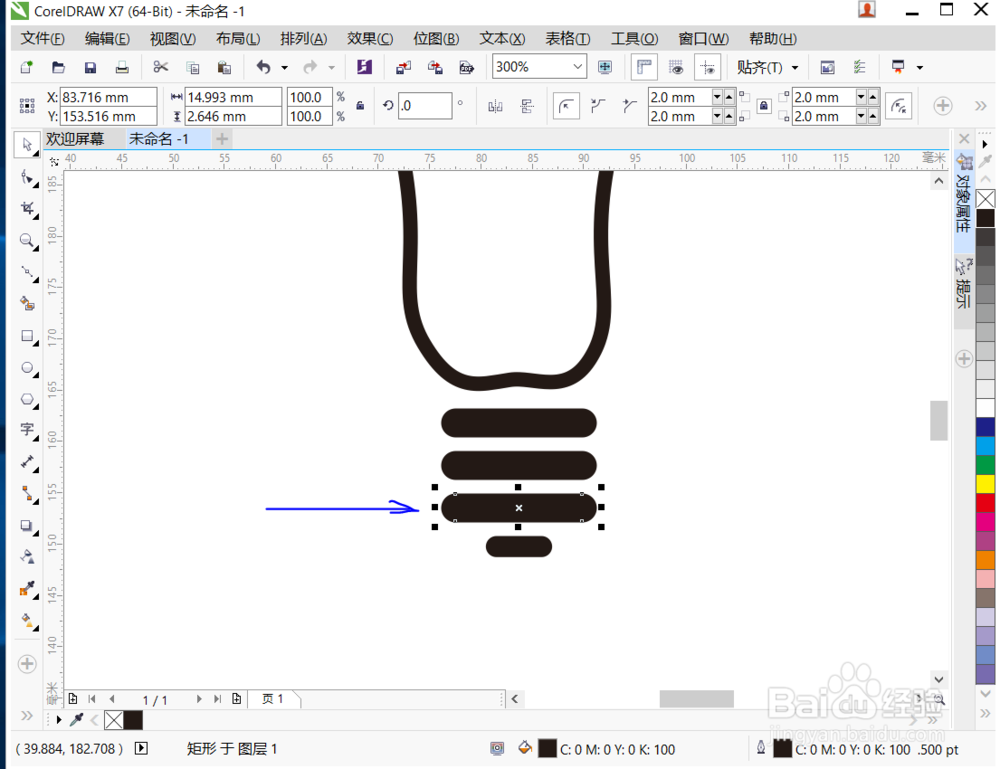
7、画上灯丝和一条曲线,调整合适位置
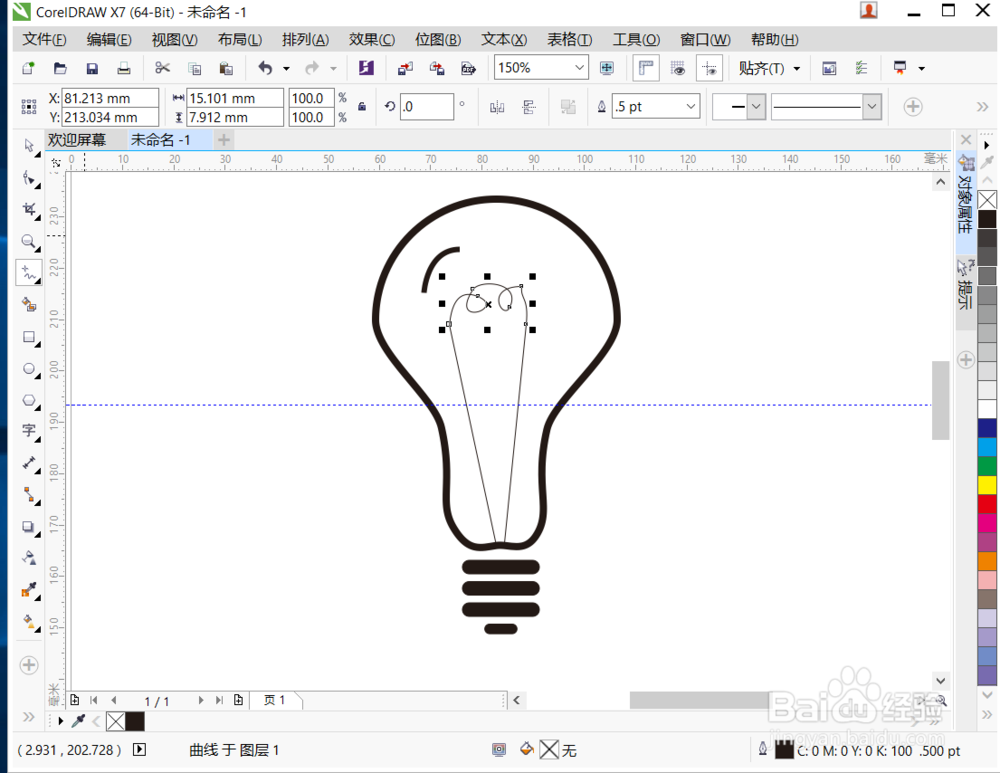
8、完成灯泡的绘制
声明:本网站引用、摘录或转载内容仅供网站访问者交流或参考,不代表本站立场,如存在版权或非法内容,请联系站长删除,联系邮箱:site.kefu@qq.com。
阅读量:110
阅读量:195
阅读量:145
阅读量:116
阅读量:140